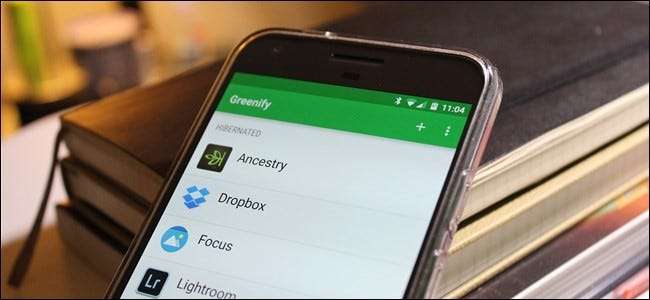
På dette tidspunkt er smartphones frodige. Vi bruger dem til opkald, tekstbeskeder, sociale netværk, fotos, hurtige søgninger, streaming af musik, se videoer ... listen fortsætter. Men hver ting, du laver, dræner din batterilevetid, og nogle apps fortsætter endda med at tømme dit batteri i baggrunden, når du ikke bruger dem. En gratis app kaldet Greenify kan ordne det.
Sådan fungerer Greenify
RELATEREDE: Den komplette vejledning til forbedring af Android-batterilevetiden
Greenify sparer batterilevetid ved effektivt og systematisk at skubbe apps til en slags "dvaletilstand" - en inaktiv tilstand, der holder dem i at køre i baggrunden og dræne dit batteri.
"Men det lyder som en opgavemorder," kan du sige og " du bad os om ikke at bruge task killers ! ” Det er sandt, men Greenify er lidt anderledes. Ikke kun stopper det en app i at køre ved hjælp af Android's indbyggede "Force Stop" -mekanisme, men det vil også forhindre, at appen starter op igen indtil du starter det. Det er heller ikke en tæppefunktion - i stedet for bare at lukke alt, skal du først vælge og vælge de apps, du vil dvale. I modsætning til det traditionelle "luk alt" -koncept vælger du listen over apps, du gerne vil lukke, og alt andet kører som det altid har gjort.
Okay, nu hvor vi har ryddet op, lad os komme i gang. Den første ting, du skal gøre, er at installere Greenify-appen - du kan finde den ved at klikke på dette link eller bare søge efter "Greenify" i Play Butik på din enhed.
Der er faktisk to versioner af selve Greenify-appen. Der er den gratis version, og en betalt "Donation" version . Den betalte donationsversion af appen tilbyder et par ekstra eksperimentelle funktioner, og det giver brugere, der kan lide den app, mulighed for at støtte appens ophavsmand. Af hensyn til denne vejledning skal vi dække, hvordan du bruger den gratis. Du er velkommen til at downloade den betalte version af appen, hvis du vil, men du behøver ikke gøre det for at høste de vigtigste og primære fordele ved denne applikation.
Det er også værd at bemærke, at der er to måder at oprette Greenify på: med en rodfæstet telefon og uden. Der er et par forskelle i, hvordan de fungerer under emhætten, men for det meste bemærker du ikke en forskel - bortset fra at den ikke-rodede version kræver en vis indledende opsætning.
Sådan oprettes Greenify til brug på en ikke-rodfæstet telefon (de fleste brugere)
Efter installation og start af Greenify skal de fleste brugere gennemgå en hurtig installationsproces. Dette vil sikre, at appen har alle de nødvendige tilladelser og enhedsadgang, den har brug for, samt alt, der verificerer, at alle de krævede anbefalede systemindstillinger er indstillet.
Det starter alt med en velkomstskærm og en kort forklaring på, hvad appen gør. Hit Næste for at komme ind i kødet og kartoflerne her.
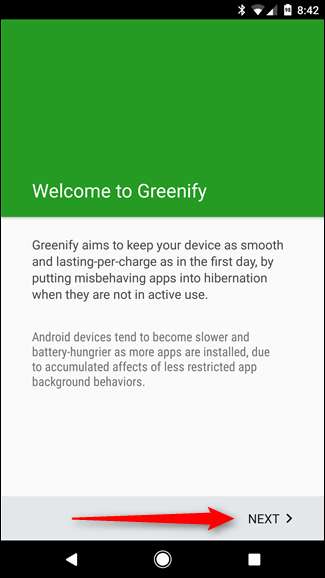
Den næste skærm beder om "arbejdstilstand" for din enhed: ikke-rodfæstet eller rodfæstet. Som tidligere nævnt er denne tutorial til ikke-rodede brugere, så vælg førstnævnte.
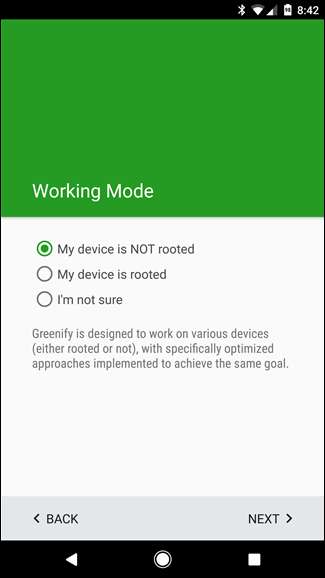
Hvis du bruger en nyere enhed, der har en fingeraftrykslæser, eller du bruger Smart Lock for at forhindre behovet for at indtaste din PIN-kode eller adgangskode ved hver oplåsning, skal du kontrollere det her.
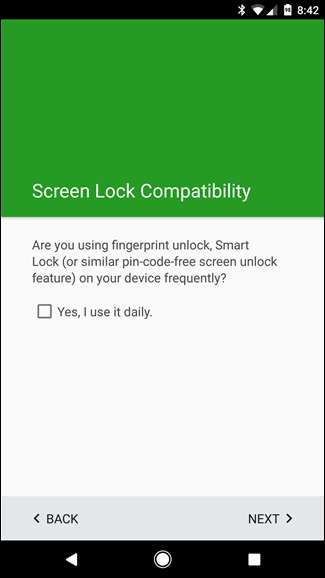
Det næste trin er, når tingene kan blive lidt indviklede: Greenify har brug for, at tingene sættes op på en bestemt måde for at give den bedst mulige oplevelse (og for at gøre, hvad du vil have det). Da det gør sine ting et par sekunder efter at du tænder for skærmen, skal indstillingerne for "Tænd / sluk-knappen øjeblikkeligt låses" i Androids sikkerhedsmenu deaktiveres. Tryk på knappen "Bekræft" ud for denne post for at springe direkte ind i sikkerhedsmenuen.
BEMÆRK: Dette kan se lidt anderledes ud, afhængigt af hvilken enhed du bruger, og Greenify kan faktisk åbne den forkerte menu. For eksempel på LG G5 var jeg nødt til at komme ud af sikkerhedsmenuen og åbne menuen Lås skærm for at deaktivere indstillingen "Tænd / sluk-knappen låses øjeblikkeligt".
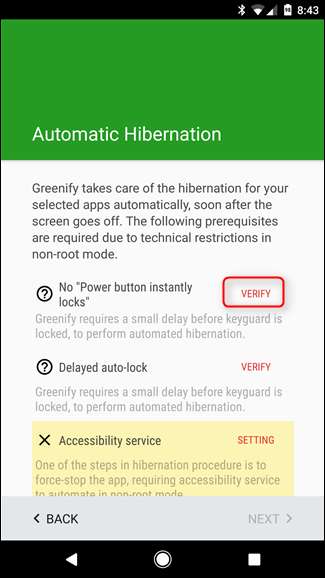
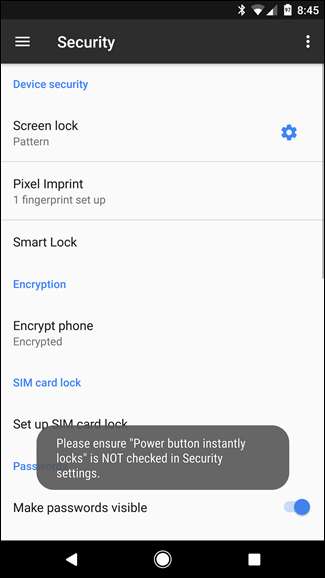
Selvom dette sætter dig ind i Androids sikkerhedsmenu, sætter det dig ikke direkte i den menu, hvor den krævede indstillingsskifte er - til det bliver du nødt til at trykke på det lille tandhjulsikon ved siden af "Skærmlås" -indgangen. Skift i denne menu af indstillingen, der lyder "Tænd / sluk-knappen låses øjeblikkeligt."
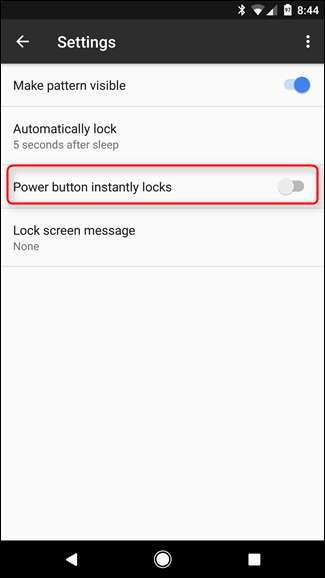
Når det er færdigt, skal du bare tilbage, indtil du vender tilbage til Greenify. Den næste indstilling, du skal bekræfte, er autolås . Greenify kræver en forsinkelse her på mindst fem sekunder - tryk på "Bekræft" -knappen for at blive kastet ind i Androids sikkerhedsindstillinger.
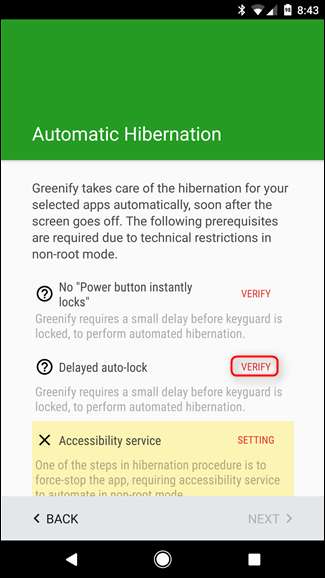

Ligesom sidste gang åbner den sikkerhedsmenuen, men ikke den nøjagtige placering, du skal være i. Igen skal du trykke på tandhjulsikonet ud for "Skærmlås". Tid, sørg for, at indstillingen "Lås automatisk" er indstillet til mindst fem sekunder.
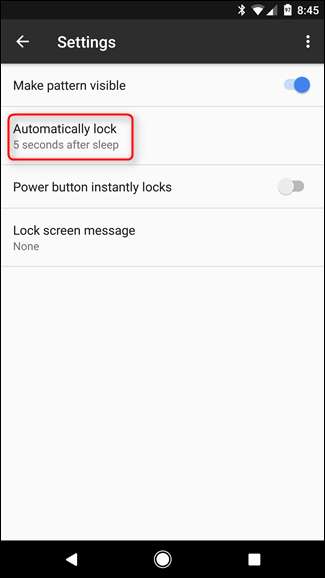
Igen skal du tilbage, indtil du er i Greenify. Denne gang skal du give Greenify tilgængelighed adgang. Tryk på knappen "Indstilling" for at åbne menuen Tilgængelighed.
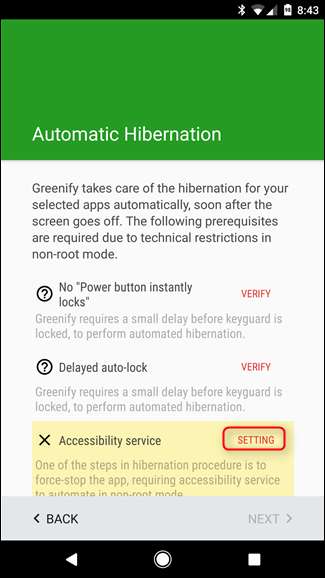
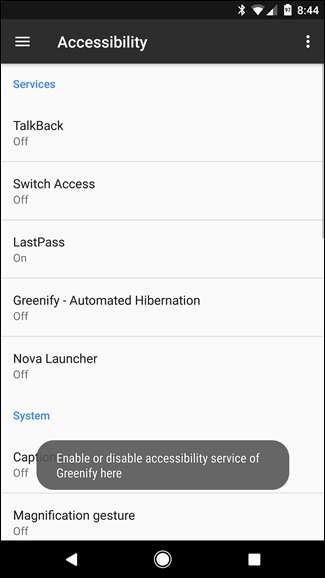
Find Greenifys post i denne menu, tryk på den, og klik derefter på skiften. Der vises et verifikationsvindue for at fortælle dig, hvad denne indstilling gør - lad Greenify overvåge, hvad du laver, og oplysninger fra det aktive vindue - så klik på OK for at aktivere det.
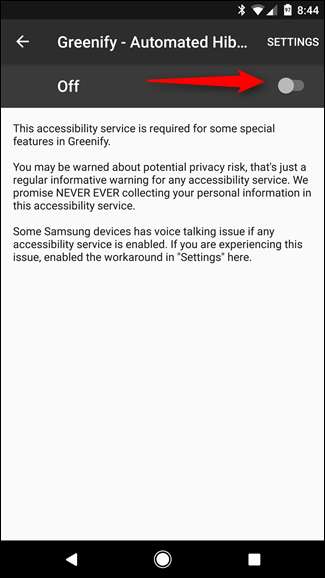
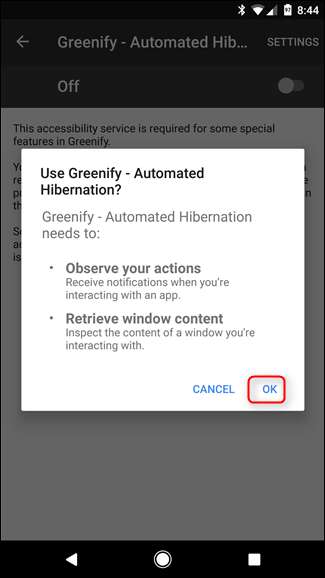
Med alt klar og klar, vil Greenify forklare lidt om, hvad man kan forvente af dvaleoplevelsen. Læs dette for en klarere idé om, hvad der sker, og hvordan det kommer til at se ud. Derefter skal du trykke på Næste .
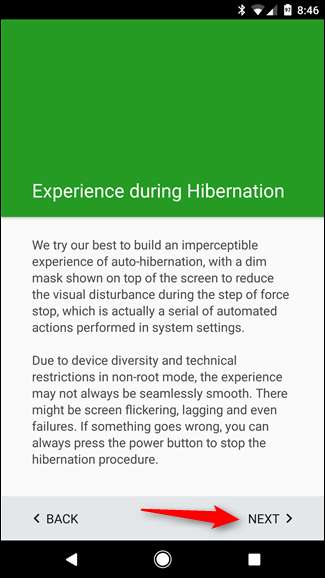
En sidste indstilling er påkrævet for at Greenify skal gøre sine ting: Brugsadgang. Dette gør det muligt for Greenify at se, hvad andre applikationer laver. Tryk på knappen "Giv tilladelse" her.
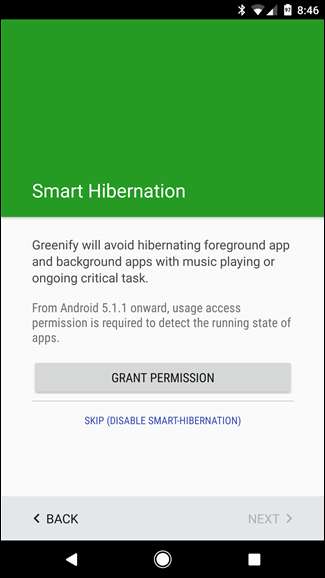
I det næste vindue skal du trykke på Greenify og derefter skifte Tillad brugsadgang til på.
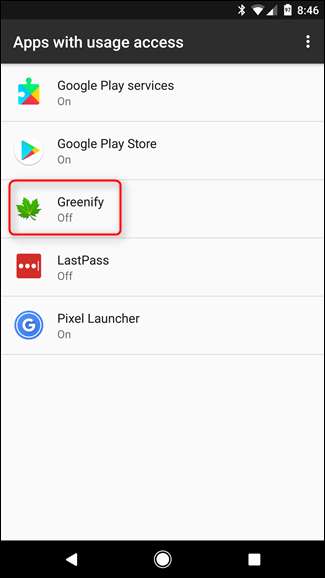
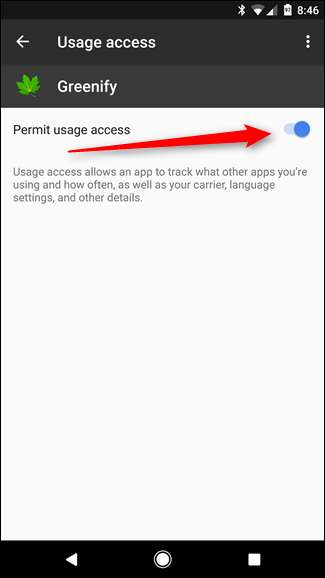
Og med det skal alt være klar til at gå. Det ved jeg meget - heldigvis behøver du kun at gøre dette en gang. Tryk på Udfør for at komme i gang med at bruge Greenify.
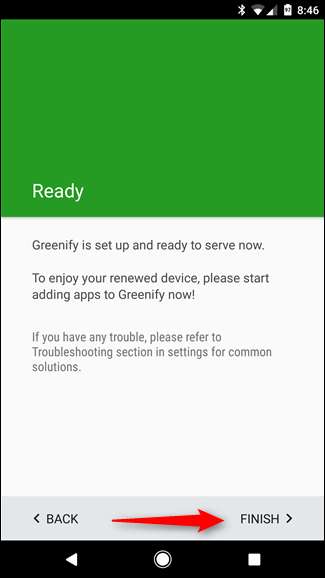
Sådan oprettes Greenify til brug på en rodfæstet telefon
Hvis din enhed er rodfæstet , så er du heldig: installationsprocessen er meget enklere. Først skal du fyre op og trykke på Næste.
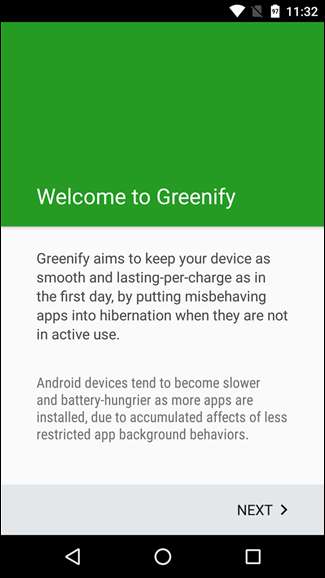
Vælg "Min enhed er rodfæstet" på skærmbilledet Arbejdstilstand, og tryk derefter på Næste . Appen skal anmode om rodadgang på dette tidspunkt. Tryk på knappen Grant.
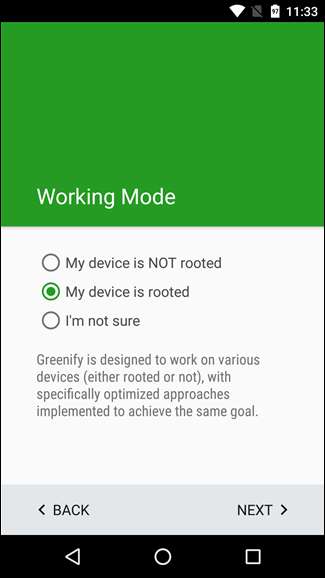
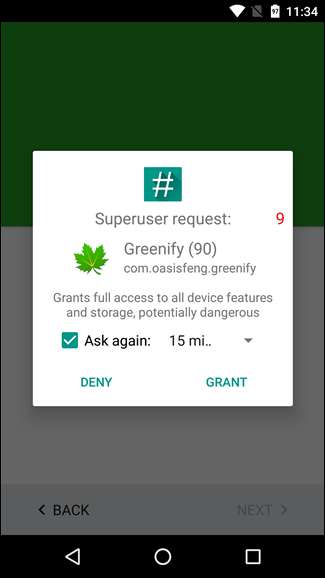
Når rodadgang er tildelt, spørger appen om brug af fingeraftryk og Smart Lock. Hvis du bruger en af disse ting, skal du markere afkrydsningsfeltet "Ja, jeg bruger det dagligt" og derefter klikke på Næste.
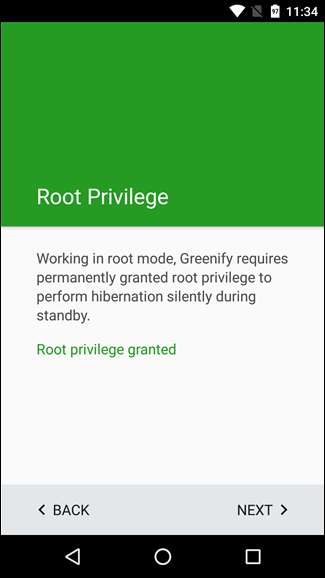
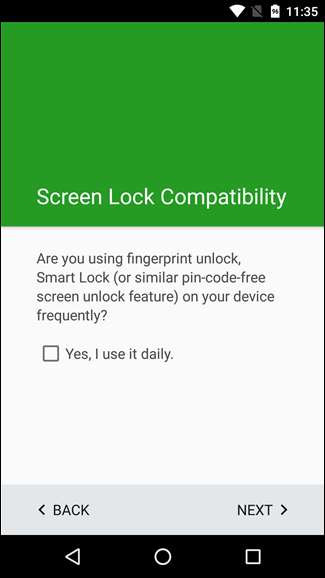
Boom, det er det. Tryk på Udfør for at komme i gang med at bruge Greenify.
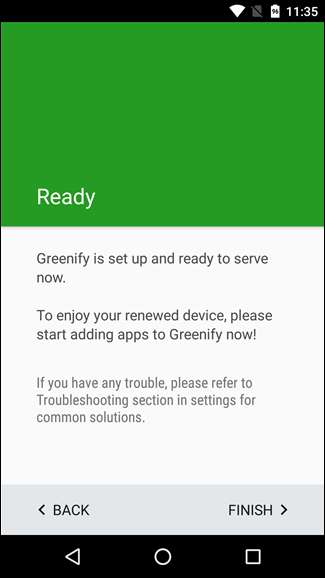
Sådan bruges Greenify til at dvale apps
Okay! Nu hvor du har al denne opsætning ude af vejen, kan du starte grønne apps. For at få tingene i gang (uanset om din telefon er rodfæstet eller ej), skal du trykke på den flydende handlingsknap med et plustegn på den i nederste højre hjørne.
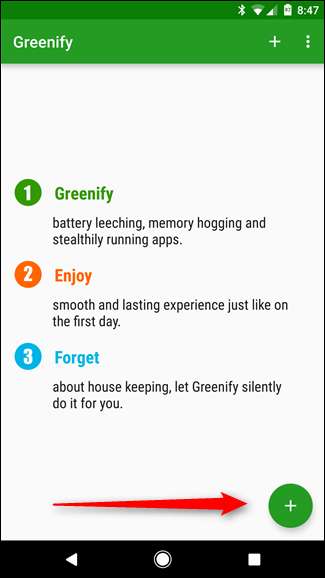
Dette indlæser App Analyzer - en liste over alle de apps, der kører i øjeblikket, samt apps, der under visse omstændigheder kan bremse din enhed. Hvis du gerne vil se alle installerede apps på denne liste, skal du trykke på overløbsmenuen med tre knapper i øverste højre hjørne og kontrollere knappen "Vis alle".
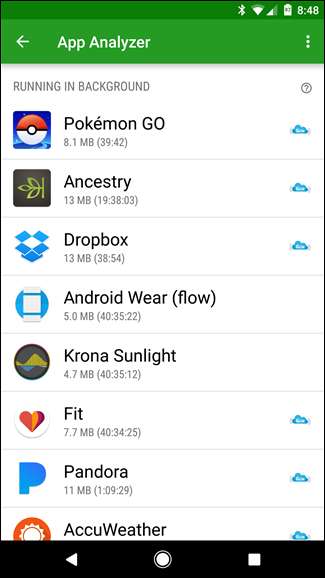
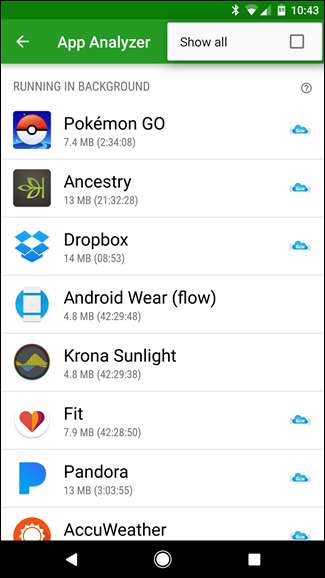
Før vi går ind i, hvordan man Greenify apps, lad os dog først tale om det lille blå sky-ikon ved siden af nogle af disse. Dette er vigtigt, fordi det betyder, at appfunktionen Google Cloud Messaging til underretninger - hvis du grønliggør en app, der bruger GCM, får du ikke underretninger fra den app, når den er i dvaletilstand. Husk det, når du vælger, hvilke apps du vil dvale - hvis du stoler på underretninger fra en app, gør det ikke Greenify det.
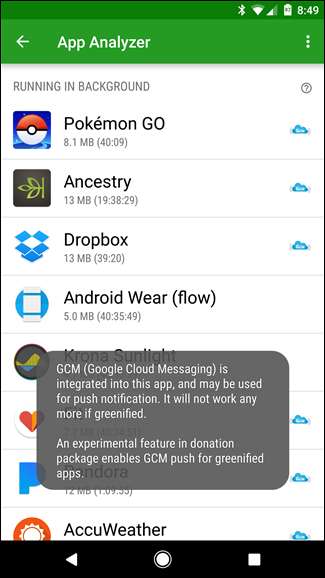
Gå igennem og tryk på de apps, som du vil dvale, når de ikke er i brug. Gå gennem hele listen - selv de apps, der ikke kører i øjeblikket, men muligvis bremser din enhed. Når du er færdig med at foretage dit valg, skal du trykke på den flydende handlingsknap i nederste højre hjørne.
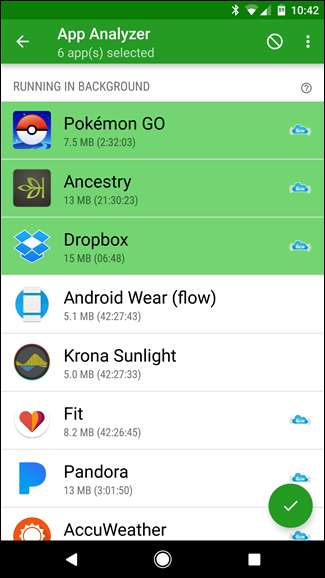
BEMÆRK: Jeg vil ikke anbefale at vælge apps, som du ofte bruger, hvis funktionalitet er afhængig af regelmæssigt at ringe hjem. Disse apps kan omfatte apps som Google Maps eller apps til vejr og forhold. Apps som dem, jeg nævnte, fungerer bedst, når de er alene, og kan forårsage dysfunktion eller at skulle opdatere dem manuelt. Forestil dig for eksempel at have din vejr-app bagud med dage, medmindre du opdaterer den manuelt. Vælg bare de apps, der ikke behøver at gøre noget i baggrunden.
Dette lukker appanalysatorvinduet og fortæller dig, at disse apps vil være i dvale kort efter, at skærmen slukker. For at dvale nu skal du dog klikke på knappen "Zzz".
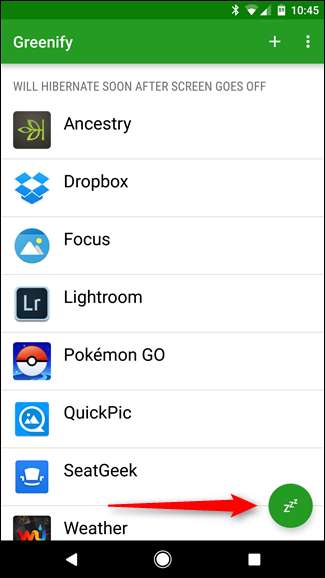
Hvis du klikker på den knap på et håndsæt, der ikke er rodfæstet, åbner Greenify hver apps indgang i menuen Indstillinger> Apps og lukker den. Når den har lukket alle apps, springer den tilbage til Greenify-siden, men denne gang viser den, at alle de valgte apps i øjeblikket er i dvaletilstand. Normalt sker dette automatisk, når du slukker for din skærm, så du ikke ser al handling bag kulisserne, medmindre du trykker manuelt på dvale-knappen.
Hvis du trykker på den knap på et rodfæstet håndsæt, går apps simpelthen i dvaletilstand uden faktisk at navigere til siden Indstillinger for hver app. Det er i det væsentlige at gøre det samme, det er bare en smule glattere af en oplevelse.
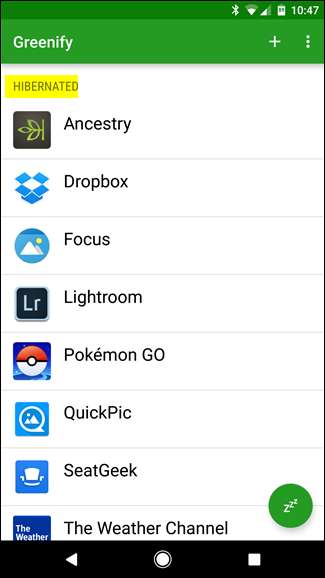
Hvis du på et tidspunkt vil føje flere apps til din dvaleliste, skal du klikke på plustegnet i øverste højre hjørne lige ved siden af overløbsmenuen med tre knapper for at genåbne App Analyzer.
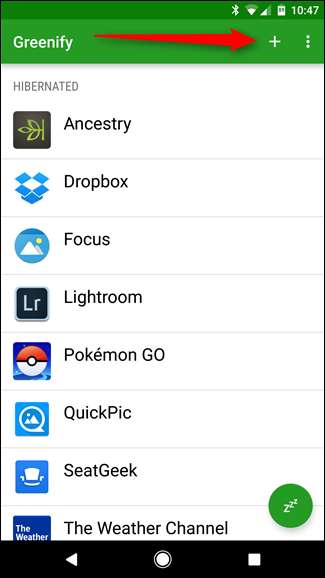
Forsigtig: Hvis du har rootadgang og donationsversionen, skal du undersøge, inden du går i dvale i systemapps. Hvis du lukker visse systemapps ned, kan du risikere at gøre din telefon ustabil og deaktivere apps, som du rent faktisk vil køre i baggrunden. Power-brugere blandt jer er blevet advaret!
I en smartphone-imperativ verden er det afgørende at sikre, at vi maksimerer batteriets levetid så meget som muligt. Apps som Greenify tillader ikke-rodfæstede og rodfæstede brugere at maksimere deres batterilevetid. Strømbrugere kan bruge Donation Package-versionen af Greenify til fuldt ud at høste alle Greenifys nyttige værktøjer. Men for resten af os kan vi let dvale i vores apps.







